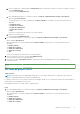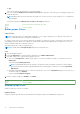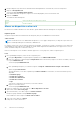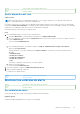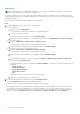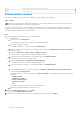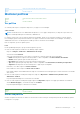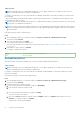Users Guide
Table Of Contents
- Dell EMC OpenManage Enterprise Power Manager Versión 2.0 Guía del usuario
- Tabla de contenido
- Introducción a OMIMSSC Power Manager
- Historial de revisión
- Novedades de esta versión
- Matriz de compatibilidad
- Requisitos de licencia
- Escalabilidad y rendimiento
- Introducción a Power Manager
- Crear un trabajo de detección de dispositivos
- Monitorear y administrar dispositivos Power Manager
- Administración de rack
- Administrar el centro de datos durante la reducción de la alimentación
- Acceso rápido a los datos de Power Manager
- Ver el historial de alimentación y térmico de los grupos de Power Manager
- Ver los 5 principales consumidores de energía
- Ver la relación entre los dispositivos detectados en OpenManage Enterprise y los dispositivos agregados a Power Manager
- Ver los 10 principales infractores de alimentación
- Ver de los 10 principales infractores de temperatura
- Ver los 10 principales racks infrautilizados para alimentación y espacio.
- Ver el margen de espacio y alimentación
- Mantener Power Manager
- Alertas
- Informes en Power Manager
- Actualizar Power Manager
- Preguntas frecuentes
- Solución de problemas
- Apéndice
- Otra información útil
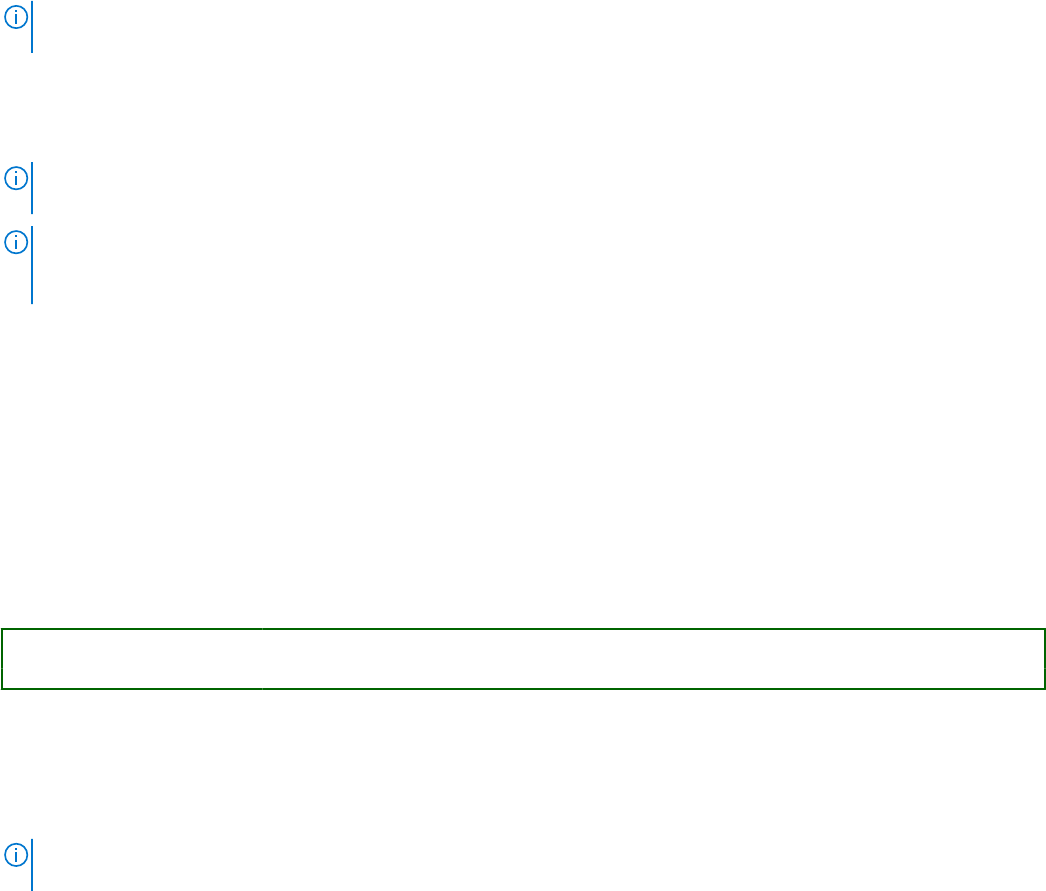
Sobre esta tarea
NOTA: Si ha iniciado sesión como administrador de dispositivos, solo los grupos de dispositivos y los dispositivos que están en su
alcance estarán disponibles para su visualización y administración.
Por ejemplo, si está iniciando sesión como usuario DM1 de Device Manager, puede editar solo las políticas creadas por un usuario DM1 de
Device Manager.
Cuando existan cambios en la membresía de un grupo y el grupo tenga una política activa, Power Manager le notificará para que vuelva
evaluar la política asociada con el grupo.
NOTA: Después de crear una política para un dispositivo, no podrá aplicarla a un grupo. De igual manera, después de crear una política
para un grupo, no podrá aplicarla a un dispositivo.
NOTA: En el caso de una política activada por temperatura, si el valor del umbral de temperatura aumenta después de que se aplica la
EPR, Power Manager elimina automáticamente la EPR si el valor de umbral de temperatura actualizado es mayor que la temperatura
promedio del grupo.
Para editar una política, realice los siguientes pasos:
Pasos
1. Inicie OpenManage Enterprise y, a continuación, haga clic en Plug-ins > Políticas de > Administración de energía.
Se muestra la ventana Políticas.
2. Seleccione una política y haga clic en Editar.
Se mostrará el asistente de política de alimentación.
Para obtener más información sobre cada uno de los campos del asistente, consulte Crear una política de encendido o de activación
por temperatura.
3. Para guardar los cambios, haga clic en Finalizar.
Los cambios se guardan correctamente.
Identifier
GUID-0E2C7CA3-1652-4FBC-B565-9ABD5B609266
Version 11
Status Translation Validated
Deshabilitar política
Para quitar los límites de la política de temperatura o consumo de energía, deshabilite la política pertinente.
Sobre esta tarea
NOTA:
Si ha iniciado sesión como administrador de dispositivos, solo los grupos de dispositivos y los dispositivos que están en su
alcance estarán disponibles para su visualización y administración.
Por ejemplo, si está iniciando sesión como usuario DM1 de Device Manager, puede deshabilitar solo las políticas creadas por un usuario
DM1 de Device Manager.
Para desactivar una política, realice uno de los siguientes pasos:
Pasos
1. Inicie OpenManage Enterprise y, a continuación, haga clic en Plug-ins > Políticas de > Administración de energía.
Se muestra la ventana Políticas.
2. Implemente algunos de los siguientes métodos:
a. Seleccione la política que desea deshabilitar y haga clic en Deshabilitar.
b. En la ventana de confirmación, haga clic en Sí.
o
a. Seleccione la política que desea desactivar y haga clic en Editar.
Se muestra el asistente Crear política.
b. En la sección General, desmarque la casilla de verificación Habilitar y haga clic en Siguiente hasta que llegue a la sección
Resumen y, a continuación, haga clic en Finalizar.
La política está correctamente deshabilitada.
70
Mantener Power Manager